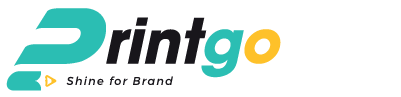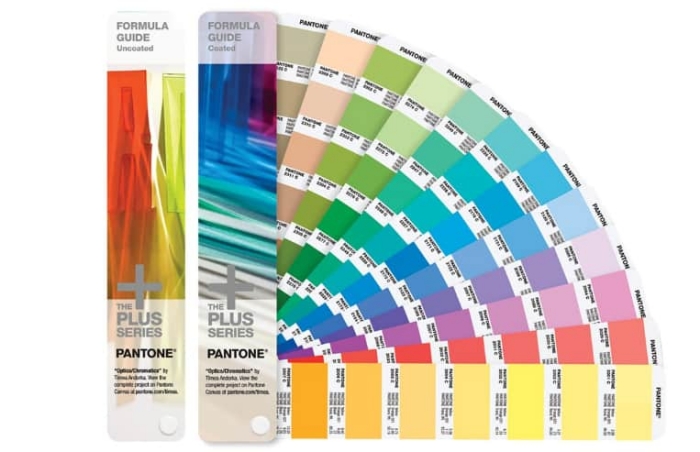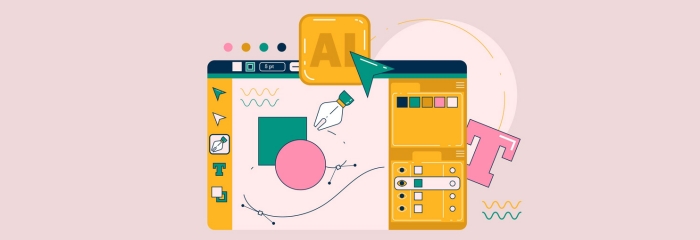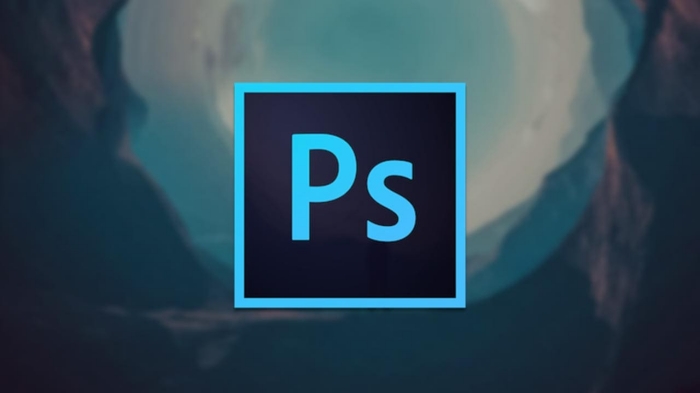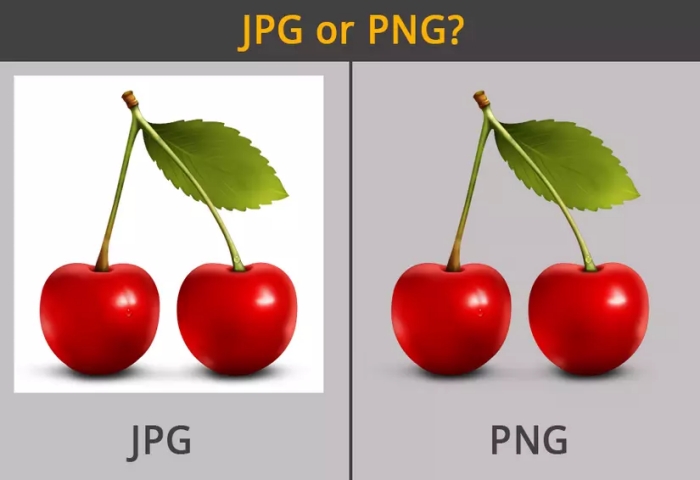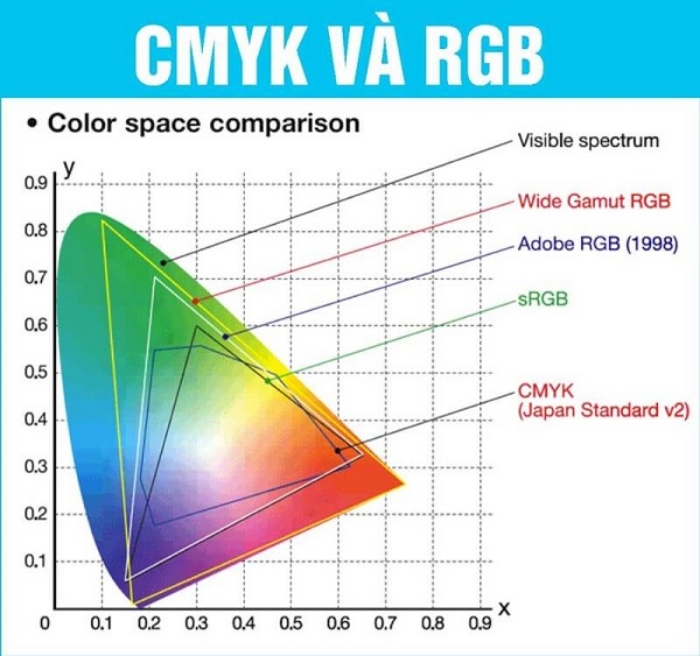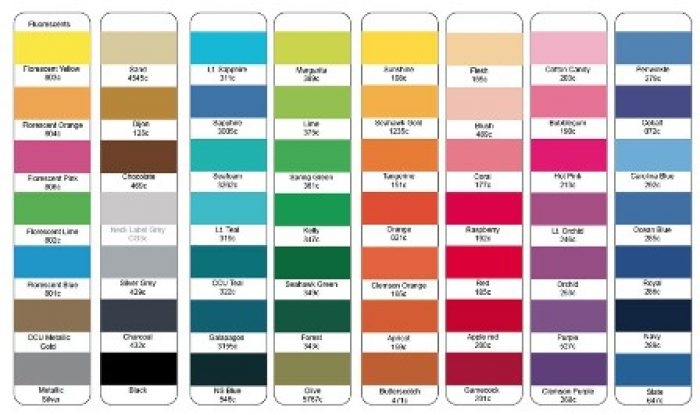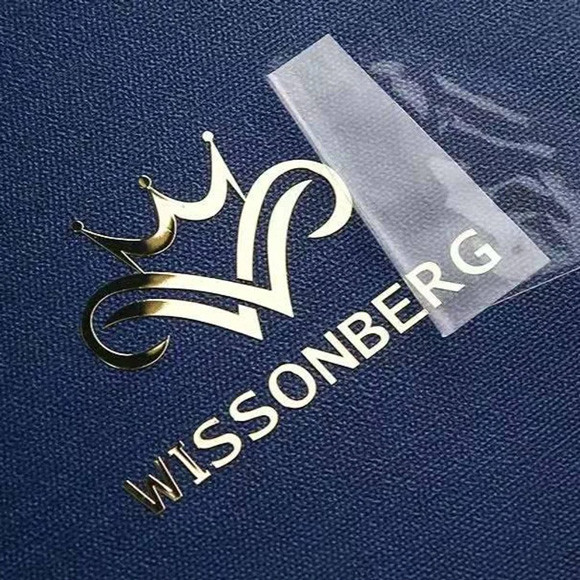Cách In File PDF: 4 Phương Pháp Đơn Giản và Tiện Lợi
Trong thời đại công nghệ số hiện nay, việc in file PDF trở nên phổ biến hơn bao giờ hết. PDF, viết tắt của Portable Document Format, là một định dạng tệp tin được phát triển bởi Adobe Systems. Định dạng này được sử dụng rộng rãi nhờ khả năng cố định nội dung và định dạng văn bản trên nhiều thiết bị khác nhau. Tuy nhiên, không phải ai cũng biết cách in file PDF một cách hiệu quả và đúng chuẩn. Bài viết này sẽ hướng dẫn bạn 4 cách in file PDF dễ dàng và nhanh chóng nhất.
1. In File PDF Trực Tiếp Từ Phần Mềm PDF
Một trong những phương pháp phổ biến và đơn giản nhất để in file PDF là sử dụng phần mềm đọc PDF như Adobe Acrobat Reader, Foxit Reader hay các phần mềm tương tự. Các phần mềm này thường có chức năng in tích hợp sẵn.
Bước đầu tiên là mở file PDF cần in bằng phần mềm đọc PDF. Tiếp theo, chọn tùy chọn “Print” hoặc sử dụng tổ hợp phím Ctrl + P trên Windows hoặc Command + P trên MacOS để mở hộp thoại in. Từ hộp thoại này, bạn có thể tùy chỉnh các thiết lập in như số bản in, chọn máy in và định dạng trang trước khi nhấn “Print” để hoàn tất.
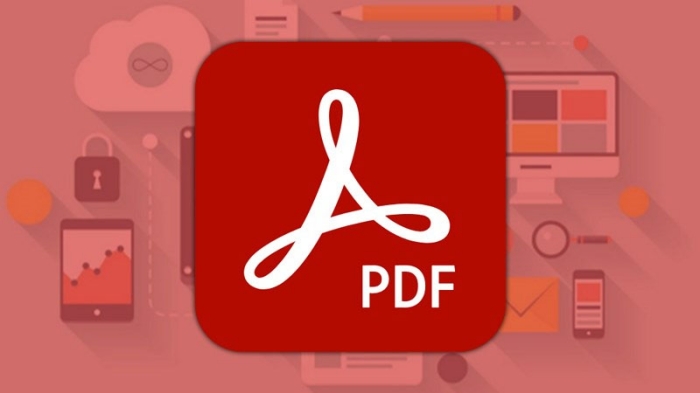
2. Sử Dụng Microsoft Word Để In File PDF
Nhiều người không biết rằng Microsoft Word cũng hỗ trợ in file PDF. Đây là một cách tiện lợi nếu bạn thường xuyên làm việc với phần mềm này. Để thực hiện, bạn cần chuyển đổi file PDF thành file Word trước tiên, sau đó in thông qua chức năng in của Word.
Sau khi chuyển đổi, mở file Word được chuyển đổi từ PDF, chọn chức năng in bằng cách nhấn Ctrl + P (hoặc Command + P). Từ đây, bạn có thể tùy chỉnh các thiết lập và chọn máy in để bắt đầu quá trình in ấn.

3. In File PDF Trực Tiếp Từ Trình Duyệt Web
Trình duyệt web hiện nay như Google Chrome, Firefox hay Safari đều hỗ trợ mở và in file PDF mà không cần cài đặt thêm phần mềm. Để in file PDF từ trình duyệt, bạn chỉ cần kéo thả file PDF vào một tab mới trên trình duyệt.
Sau khi mở file PDF bằng trình duyệt, bạn có thể nhấn tổ hợp phím Ctrl + P (hoặc Command + P) để mở hộp thoại in. Tại đây, bạn có thể tùy chỉnh các thiết lập và chọn máy in để tiến hành in. Cách này khá tiện lợi khi bạn không có phần mềm đọc PDF chuyên dụng.
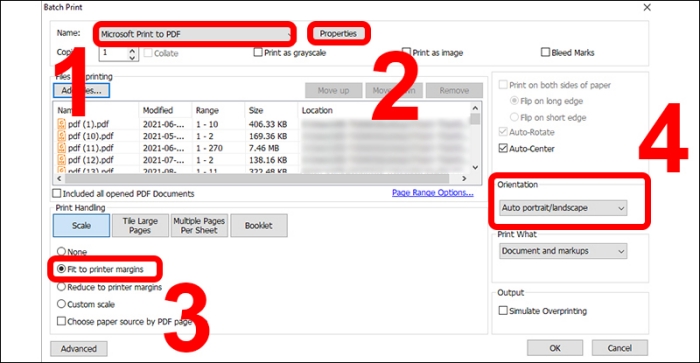
4. Sử Dụng Dịch Vụ In Ấn Trực Tuyến
Nếu bạn không có máy in hoặc gặp khó khăn trong việc in, bạn có thể sử dụng các dịch vụ in ấn trực tuyến. Các dịch vụ này thường cung cấp tùy chọn tải lên file PDF và yêu cầu in ấn, sau đó sẽ gửi bản in hoàn thiện đến địa chỉ của bạn.
Các trang web như PrintWhatYouLike, PDF2Go, và dịch vụ của các cửa hàng in ấn địa phương đều cung cấp chức năng này. Thông qua dịch vụ trực tuyến, bạn chỉ cần tải file lên, chọn loại giấy, số bản in và thực hiện thanh toán trực tuyến để hoàn tất đơn hàng.
Với những cách trên, việc in file PDF đã trở nên dễ dàng và thuận tiện hơn bao giờ hết. Bất kể bạn đang sử dụng thiết bị nào hay ở đâu, bạn vẫn có thể in ấn dễ dàng phục vụ cho nhu cầu công việc và cá nhân của mình.
Nếu bạn cần tư vấn thêm về việc in ấn cũng như thiết kế bao bì chất lượng, hãy truy cập website inhop.net để tìm hiểu thêm các dịch vụ chuyên nghiệp. Hoặc gọi ngay cho chúng tôi qua số 0976720671 để nhận được sự hỗ trợ nhiệt tình và chu đáo nhất. Hãy để chúng tôi giúp bạn tạo ra những sản phẩm in ấn tuyệt vời nhất!